เรื่องราวจะเหมือนเดิมทุกครั้ง: คุณกลับบ้านหลังจากทำงานมาทั้งวัน และทีวีที่เชื่อมต่อกับ Sky decoder ก็ยุ่งอยู่ เพื่อไม่ต้องต่อสู้กับการควบคุมระยะไกลหรือดูเนื้อหาที่คุณพบว่าไม่น่าสนใจอีกต่อไป คุณกำลังมองหาโซลูชันที่ช่วยให้คุณสามารถดู ท้องฟ้า แม้แต่ในทีวีเครื่องที่สอง แต่คุณก็ยังไม่สามารถเอาชนะสถานการณ์นี้ได้ ไม่ต้องกังวล คุณมาถูกที่แล้วในเวลาที่เหมาะสม!
อันที่จริงฉันจะอธิบายด้วยคำแนะนำของวันนี้ เหมือนดูสกายสองทีวี และฉันจะแสดงให้คุณเห็นว่ามีวิธีแก้ปัญหาใดบ้าง ใช่คุณอ่านถูกต้องแล้ว! ในการรับชมเนื้อหาการสมัครสมาชิก Sky บนทีวีเครื่องที่สอง คุณมีวิธีแก้ปัญหาหลายอย่างที่คุณสามารถพิจารณาได้: มีบริการ Sky ที่ให้คุณรับชมเนื้อหาและช่องต่างๆ บนทีวีหลายเครื่องได้พร้อมกัน และอุปกรณ์ที่ต้องซื้อแยกต่างหาก ซึ่ง ให้คุณดูเนื้อหาบนทีวีหลักบนหน้าจอเพิ่มเติมได้ น่าสนใจใช่มั้ย?
หากคุณแทบรอไม่ไหวที่จะเรียนรู้เพิ่มเติม อย่าเสียเวลาอีกต่อไปแล้วตรวจสอบหัวข้อนั้นทันที มาเลย ทำให้ตัวเองสบายใจ อ่านย่อหน้าถัดไปอย่างละเอียดและเลือกวิธีแก้ปัญหาที่คุณคิดว่าเหมาะสมกับความต้องการของคุณมากที่สุด พยายามทำตามคำแนะนำที่ฉันกำลังจะให้คุณและฉันรับรองได้ว่าคุณจะสามารถรับชมรายการ Sky ที่คุณชื่นชอบบนทีวีเครื่องที่สองโดยไม่ต้องต่อสู้เพื่อรีโมทคอนโทรลอีกต่อไป มีความสุขในการอ่านและเหนือสิ่งอื่นใดคือการรับชมที่ดี!
Sky Go ทำงานอย่างไร.
หากคุณเชื่อว่า Sky Multiscreen คือโซลูชันที่เหมาะสมกับความต้องการของคุณมากที่สุด คุณสามารถเปิดใช้งานได้ในส่วน ทำด้วยตัวคุณเอง ของไซต์สกาย จากนั้นเชื่อมต่อกับเว็บไซต์เพย์ทีวีและคลิกที่ปุ่ม เข้าสู่ระบบ ที่มุมขวาบนจากนั้นป้อนรายละเอียดการเข้าสู่ระบบของคุณในฟิลด์ ชื่อผู้ใช้หรืออีเมล คือ รหัสผ่าน และกดปุ่ม เข้าสู่ระบบ เพื่อเข้าสู่บัญชี Sky ของคุณ
หากคุณยังไม่มี Sky ID คุณสามารถสร้างได้ฟรีโดยคลิกที่ตัวเลือก ยังไม่ได้ลงทะเบียน? สร้าง Sky ID ของคุณตอนนี้. จากนั้นป้อนข้อมูลของคุณในฟิลด์ รหัสลูกค้า, รหัสทางการเงิน, ที่อยู่อีเมล คือ รหัสผ่าน, ทำเครื่องหมายถูกข้างรายการ ฉันไม่ใช่หุ่นยนต์ และคลิกที่ปุ่ม ทำต่อไปนะ. ภายในไม่กี่วินาที คุณจะได้รับอีเมลที่มีลิงก์เปิดใช้งาน: กดภายใน 24 ชั่วโมงเพื่อสร้าง Sky ID ของคุณให้เสร็จสมบูรณ์
หลังจากลงชื่อเข้าใช้บัญชี Sky ของคุณแล้ว ให้เข้าไปที่ส่วน ทำด้วยตัวคุณเอง และคลิกที่รายการ โปรโมชั่นจากนั้นค้นหาส่วน เทคโนโลยี, กดปุ่ม ค้นหา เทียบกับกล่อง ท้องฟ้า Multiscreen และทำตามวิซาร์ดเพื่อขอเปิดใช้งานบริการ หากต้องการเรียนรู้เพิ่มเติมเกี่ยวกับเรื่องนี้ คุณสามารถอ่านคำแนะนำของฉันได้ที่ Sky Multiscreen ทำงานอย่างไร.
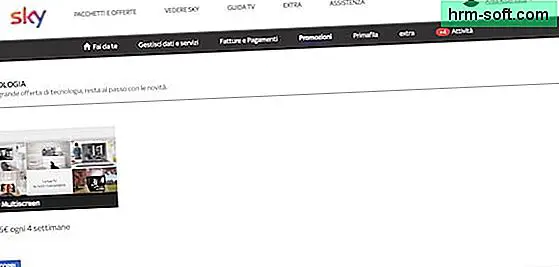
หรือคุณสามารถเปิดใช้งาน Sky Multiscreen จากสมาร์ทโฟนหรือแท็บเล็ตของคุณโดยดาวน์โหลดแอปพลิเคชันฟรี ท้องฟ้า ทำมันเอง ใช้ได้กับอุปกรณ์ Android และ iOS
หากคุณต้องการเปิดใช้งานกับผู้ให้บริการจริง คุณสามารถโทรติดต่อฝ่ายบริการลูกค้า Sky ได้ที่ 199.100.400. บริการใช้งานได้ทุกวันตั้งแต่ 8.30 ถึง 22.30 น. และค่าโทร 15 เซ็นต์ / นาทีโดยไม่มีค่าธรรมเนียมการเชื่อมต่อจากเครือข่ายพื้นฐานในขณะที่ค่าใช้จ่ายจะเชื่อมโยงกับผู้ให้บริการของคุณสำหรับมือถือ
หากต้องการขอ Sky Q ให้เชื่อมต่อกับเว็บไซต์ Sky และคลิกที่ปุ่ม เข้าสู่ระบบ แสดงที่ด้านบนขวา จากนั้นลงชื่อเข้าใช้บัญชีของคุณด้วย Sky ID ของคุณ ตอนนี้เข้าสู่ส่วน ทำด้วยตัวคุณเอง และกดเสียง โปรโมชั่น, ค้นหากล่อง สกายคิว อยู่ในส่วน เทคโนโลยี และคลิกที่ปุ่ม ค้นหา เพื่อขอเปิดใช้งาน
ในทางกลับกัน หากคุณกำลังอ่านคู่มือนี้สำหรับข้อมูล และคุณยังไม่ได้เป็นลูกค้าของ Sky คุณสามารถเปิดใช้งาน Sky Q ได้โดยคลิกที่ปุ่ม เข้าสู่ท้องฟ้า ปรากฏในหน้าหลักของเว็บไซต์เพย์ทีวี ในหน้าใหม่ที่เปิดขึ้น ให้ค้นหาการรวมกันของบริการและแพ็คเกจที่เหมาะสมกับความต้องการของคุณมากที่สุดหรือกดปุ่ม หาข้อมูลเพิ่มเติม อยู่ภายใต้หัวข้อ คุณต้องการปรับแต่งข้อเสนอของคุณหรือไม่?จากนั้นเขียนการสมัครของคุณและคลิกที่ปุ่ม ดำเนินการต่อ.
จากนั้นป้อนข้อมูลส่วนบุคคลของคุณ เลือกวิธีการชำระเงินที่คุณต้องการ (บัญชีธนาคาร, บัตรเครดิต หรือ PostePay) ระบุข้อมูลและดำเนินการตามคำขอเปิดใช้งาน สำหรับขั้นตอนโดยละเอียด คุณสามารถอ่านคำแนะนำของฉันได้ที่ วิธีรับ Sky Q.
หากความสนใจของคุณมุ่งเป้าไปที่การดูการสมัครรับข้อมูลของคุณบนทีวีเครื่องที่สองเท่านั้น เราขอแนะนำให้คุณเลือก Sky Multiscreen ในราคาที่ถูกกว่า แต่ถ้าคุณต้องการเข้าถึงคุณสมบัติขั้นสูง เนื้อหาใน 4K HDR และสลับจากหน้าจอหนึ่งไปยังอีกหน้าจอหนึ่งได้อย่างง่ายดาย คุณกำลังรับชมเนื้อหา ดังนั้น Sky Q คือทางออกสำหรับคุณ ถ้าคุณต้องการทราบข้อมูลเพิ่มเติม ฉันจะให้คุณเป็นไกด์ของฉันใน Sky Q ทำงานอย่างไร.
ดูข้อเสนอใน Amazon
หลังจากซื้อโมดูเลเตอร์ RF แล้ว ให้เชื่อมต่อกับตัวถอดรหัส Sky ผ่าน ซ็อกเก็ต SCART และป้อน สายอากาศ มาจากเต้ารับบนผนังทางเข้าที่เหมาะสม appropriate ANT IN อยู่ที่ด้านหลังของโมดูเลเตอร์ ตอนนี้เชื่อมต่อปลายด้านหนึ่งของ สายไฟ เข้าไปในทางเข้าโมดูเลเตอร์และปลายอีกด้านหนึ่งเข้ากับเต้ารับไฟฟ้าที่บ้าน แล้วเอาอีกอันหนึ่ง สายอากาศ และเสียบปลายด้านหนึ่งเข้าไปในทางเข้าโมดูเลเตอร์ และปลายอีกด้านหนึ่งเข้าไปในทางเข้าของทีวีเครื่องที่สองที่คุณต้องการจำลองการสมัครรับข้อมูล Sky ของคุณ
หลังจากเชื่อมต่ออุปกรณ์ต่างๆ แล้ว ให้เปิดทีวีเครื่องที่สองและปรับช่องสัญญาณแอนะล็อก (ไม่ใช่ดิจิทัล) รอให้ขั้นตอนเสร็จสิ้นและคุณจะเห็นช่อง Sky ที่ใช้งานอยู่บนทีวีหลัก อันที่จริงแล้ว ด้วยวิธีแก้ปัญหานี้ คุณจะไม่สามารถเลือกช่อง Sky ที่จะรับชมได้ แต่จะใช้ได้เฉพาะช่องหรือเนื้อหาที่ออกอากาศบนทีวีหลักเท่านั้น

ในทางกลับกัน หากคุณมีเครื่องถอดรหัส Sky สมัยใหม่ที่ไม่มีซ็อกเก็ต SCART คุณสามารถเลือกติดตั้ง ตัวขยายสัญญาณ HDMI. เป็นอุปกรณ์ง่ายๆ ที่ใช้กับทีวีในบ้านที่คุณต้องการรับชมเนื้อหาการสมัครสมาชิก Sky ของคุณผ่านสายอีเทอร์เน็ต ค่าใช้จ่ายของ HDMI Extender ไม่เกิน 50 ยูโร
ดูข้อเสนอใน Amazon ดูข้อเสนอใน Amazon ดูข้อเสนอใน Amazonเมื่อคุณเลือกและซื้อ HDMI Extender แล้ว คุณก็พร้อมที่จะเชื่อมต่อ แล้วเอาปลายด้านหนึ่งก่อน สาย HDMI แล้วสอดเข้าไปในทางเข้าที่เหมาะสมของ Sky decoder จากนั้นเสียบปลายอีกด้านเข้าที่ทางเข้า HDMI IN ของเครื่องส่งขยายสัญญาณ HDMI รับที่สอง สาย HDMI และใส่เสื้อผ้าที่ทางเข้า HDMI OUT ของเครื่องส่งสัญญาณขยายสัญญาณ HDMI และปลายอีกด้านหนึ่งเข้ากับอินพุตทีวีที่เหมาะสม
ตอนนี้ใช้ตัวเชื่อมต่อของ สายอีเธอร์เน็ต และเสียบเข้ากับอินพุตที่เหมาะสมของตัวส่งสัญญาณขยายสัญญาณ HDMI จากนั้นนำปลายอีกด้านของสายเคเบิลอีเทอร์เน็ตเข้ามาในห้องที่มีทีวีเครื่องที่สองตั้งอยู่ และเสียบขั้วต่ออีเทอร์เน็ตเข้ากับอินพุตของเครื่องรับส่วนต่อขยาย HDMI สุดท้าย เอาที่สาม สาย HDMIเสียบปลายด้านหนึ่งเข้ากับอินพุต HDMI ของทีวี และเสียบปลายอีกด้านหนึ่งเข้ากับอินพุตของตัวรับสัญญาณ HDMI Extender
เพื่อตรวจสอบว่าทำงานอย่างถูกต้องหรือไม่ ตรวจสอบให้แน่ใจว่าได้เปิดเครื่องถอดรหัส Sky แล้ว เปิดทีวีเครื่องที่สองแล้วใช้รีโมทคอนโทรล จากนั้นกดปุ่ม อินพุตภายนอก (มักระบุโดย ลูกศรภายในสี่เหลี่ยม) และเลือกตัวเลือก HDMI ใช้ ลูกศรทิศทาง รีโมท. หากคุณเห็นช่องเดียวกันที่เล่นบนทีวีหลัก แสดงว่าคุณได้เชื่อมต่ออุปกรณ์ทั้งหมดของคุณสำเร็จแล้ว
ก่อนซื้อสายต่อ HDMI ตรวจสอบให้แน่ใจว่าได้ติดตั้ง equipped ตัวขยาย IR เพื่อให้สามารถเปลี่ยนช่อง Sky จากทีวีเครื่องที่สองได้ นอกจากนี้ คุณจำเป็นต้องรู้ด้วยว่าคุณสามารถหลีกเลี่ยงไม่ให้สายไฟกระจัดกระจายอยู่รอบๆ บ้านด้วยการซื้อ a ชุดสายไฟ ซึ่งช่วยให้คุณหลีกเลี่ยงการเชื่อมต่อโดยตรงกับสายอีเทอร์เน็ตระหว่างตัวส่งและตัวรับส่วนขยาย HDMI
จะเป็นประโยชน์หากรู้ว่าการทำงานที่ถูกต้องนั้น "ได้รับอิทธิพล" จากปัจจัยต่างๆ เช่น สายเคเบิลที่ใช้ (แนะนำให้ใช้สาย HDMI 2.0 และสาย Ethernet cat 6) คุณภาพของระบบไฟฟ้าในบ้านและ, เหนือสิ่งอื่นใด รุ่นต่อขยาย HDMI และอัตราการถ่ายโอนข้อมูลของ Powerline นอกจากนี้ ในกรณีนี้ เราขอแนะนำให้คุณอ่านข้อกำหนดและบทวิจารณ์ผลิตภัณฑ์ที่คุณตั้งใจจะซื้อ คุณสามารถเรียนรู้เพิ่มเติมโดยอ่านคำแนะนำของฉันเกี่ยวกับวิธีการทำงานของ Powerline